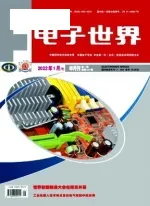巧用一個函數式快捷完成考試監考表的編排
吉林省樺甸市二道甸子中心校 李順榮
Excel是一款多功能的電子表格軟件,其強大的統計功能多運用于數據統計。筆者在學校教導處工作,與一位經常在專業電子刊物發表文章的資深老師結成師徒。并在其指導下,運用電子表格,高效、快捷地完成全校的學生成績統計工作。
隨著辦學水平的不斷提升,我校的教學班級越來越多,每逢考試的時候利用手工編排監考人員表就會頗費周折,于是想起這款軟件。經師傅的指點,不斷地摸索出新功能,拓展Excel的統計功能,只利用一個函數公式,設計了一套能夠迅捷安排考務工作人員的表格模板。有了這個能夠自動統計教師分工的模板,避免了出現監考場次不均,同場人員重復,同科教師監考的事情。
現將此制作的方法分享給大家。
首先,在同一工作表中建立兩個電子表格,如圖1,圖2。
然后在表①A2-H2中輸入:年級、人數、考場、考試科目、考試時間等相關項目名稱。
在表②K5-P5分別填入:教師姓名、監場總數、數學、語文等考試科目名稱。
在K1O-K7O列內輸入單位教師姓名,在L1O內輸入函數:“=COUNTIF(E5:H7O,"=王萍")”,COUNTIF是Microsoft Excel軟件中的一個函數,能對指定區域中符合指定條件的單元格計數。在這里函數的定義是統計表①E5-H7O區域內教師“王萍”的個數,以此數據統計教師“王萍”的監考場次總數。
在M1O輸入函數“=COUNTIF(E5:E7O,"=王萍")”,此函數的定義是統計E列內教師“王萍”的數量,出現數值“O”為空場,出現數值“1”為正常,出現大于“1”的數字,表示排列重復,需要重新調整。
以下類同,利用“填充柄”復制相應函數。
這樣就做好一張可以排列監考人員的電子表格模板。
此電子表格模板使用方法:
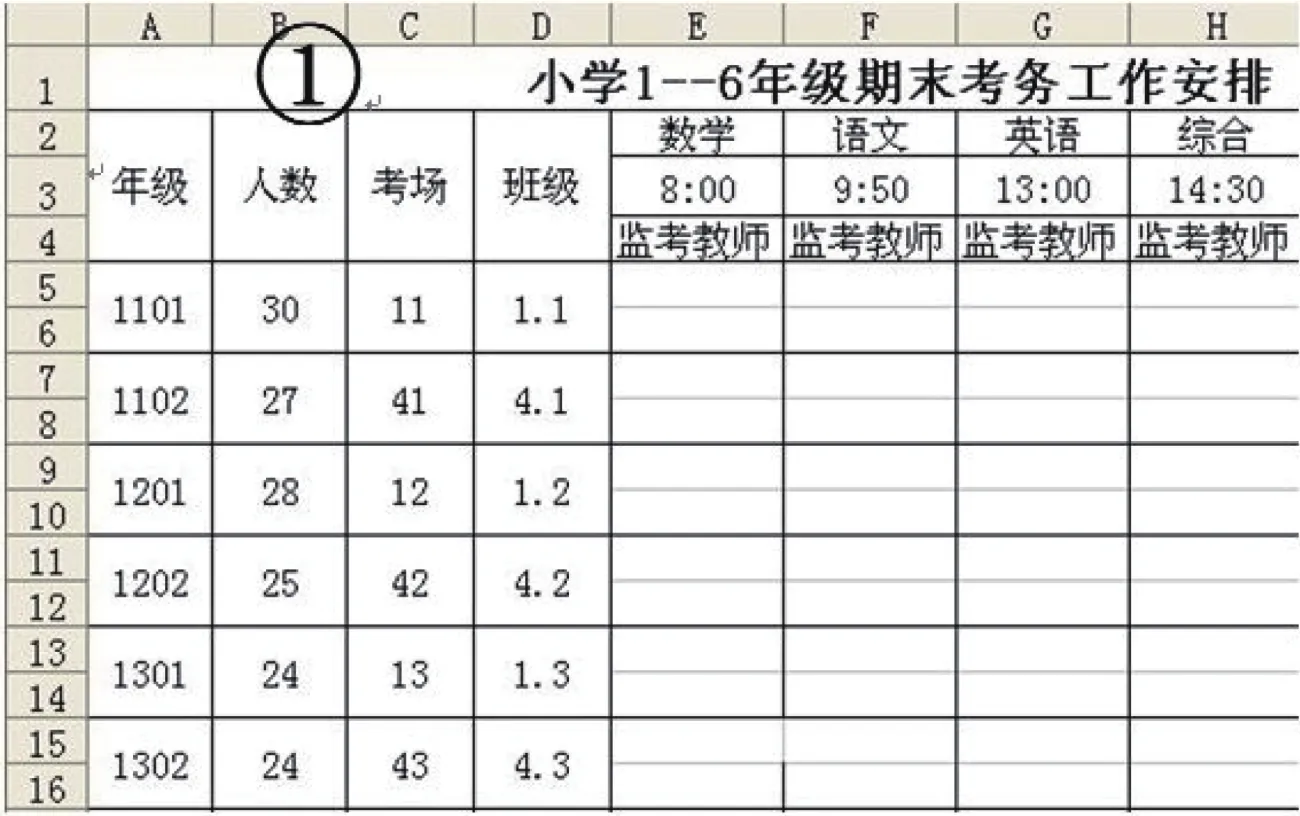
圖1

圖2
1.在k1O輸入學校全體教師姓名。
2.利用逐一復制教師姓名,粘貼到表①E5-H7O相應表格內的方法,按工作要求編排監場順序,或者直接輸入教師姓名進行編排。這時,表②中的數字自動發生變化,如果表②中相應數列中出現大于“1”的數字,就是該行的教師編排重復,需要調整表①對應教師所在列的位置。
3.根據表②L列出現的數字,調整教師,平衡工作量。
此模板只利用了Excel軟件中的COUNT-IF一個函數,稍有電腦基礎就可以設計出來,簡單實用。按以上設置做成的模板,考試前只要將所有教師輸入表格內,在相應監考科目下填入教師名字即可,能夠快速調整教師,完成考務安排。下次考試前,只需輸入調整后的教師名單,便能即刻編排,投入使用。